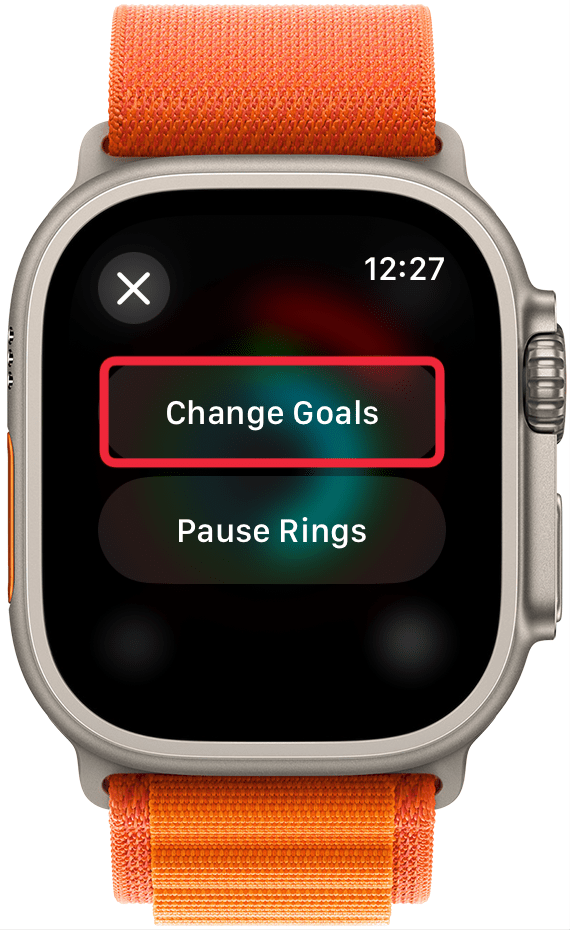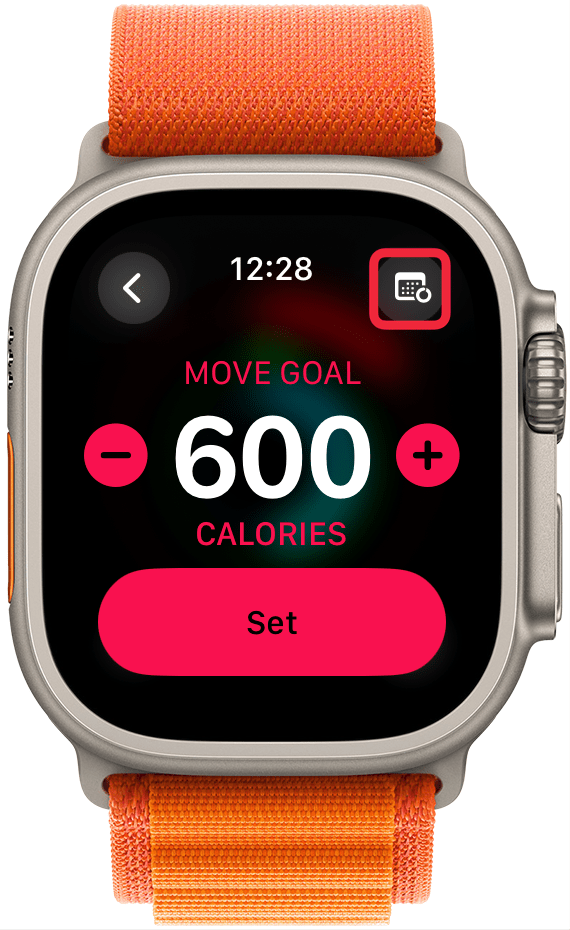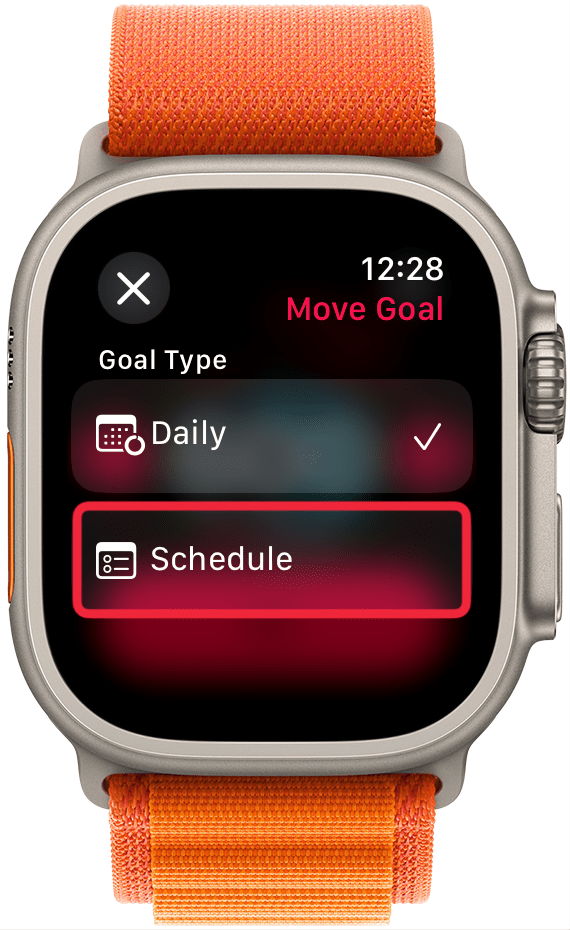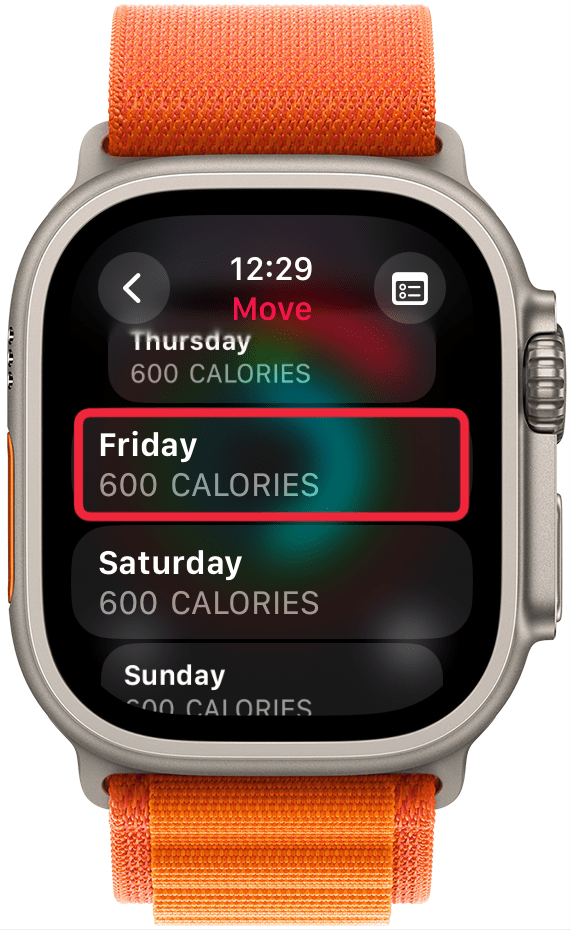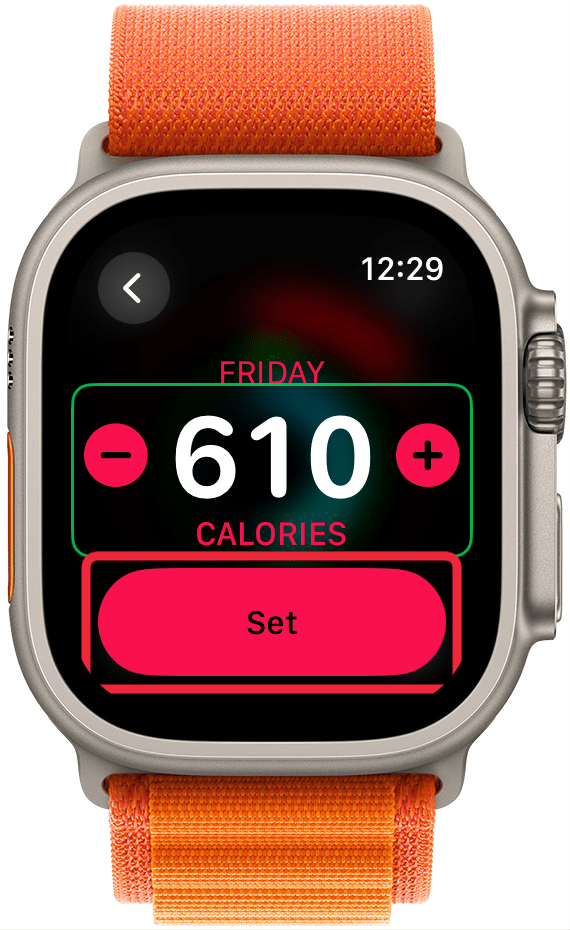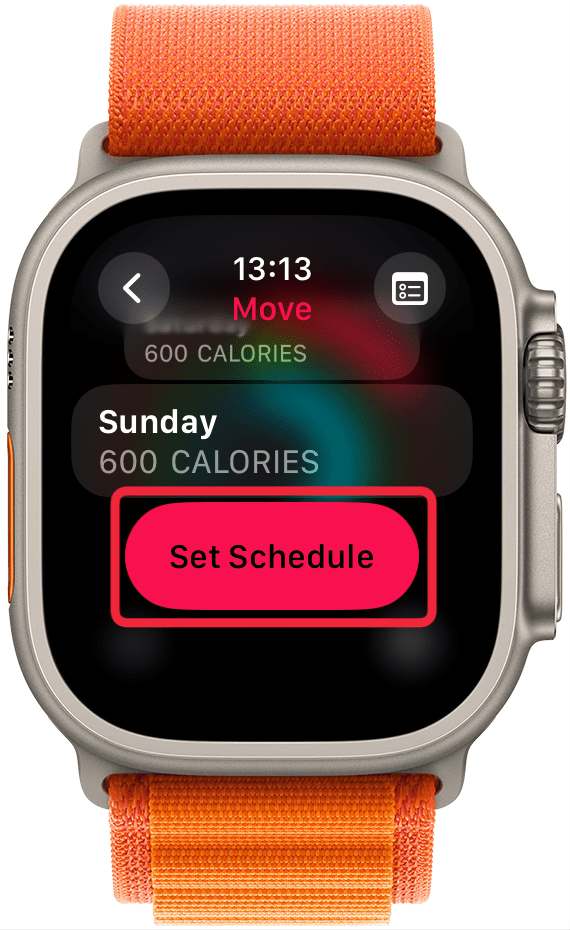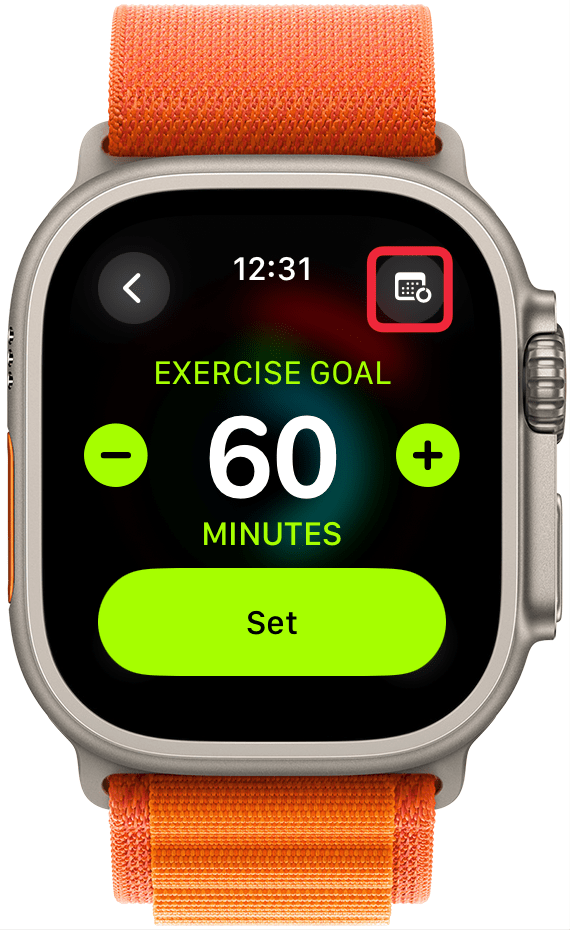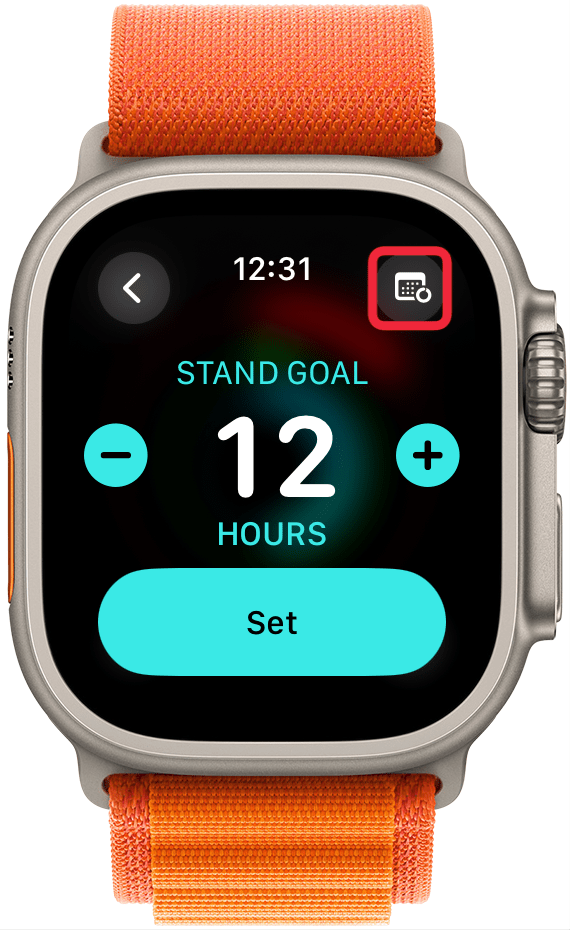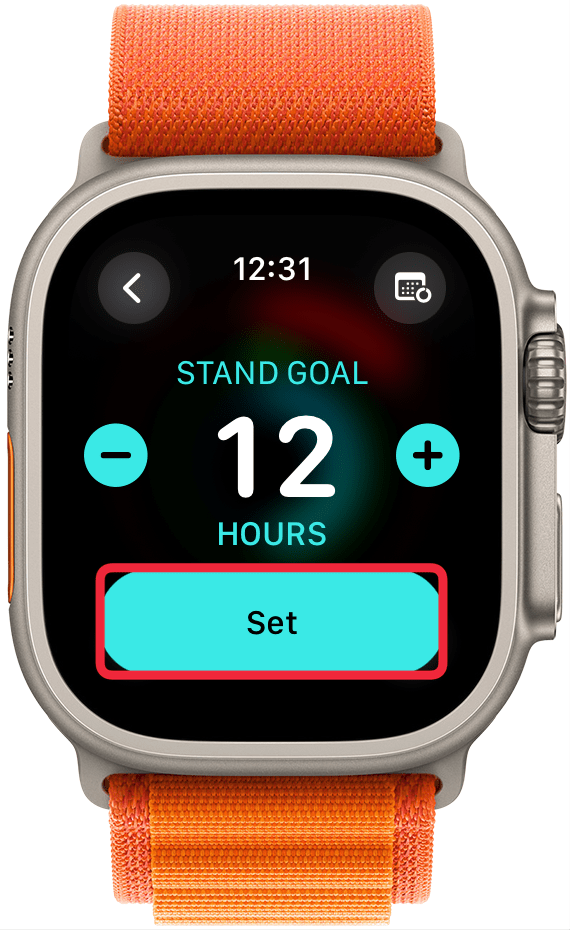Anda boleh mencari motivasi untuk menjadi lebih aktif dengan Apple Watch dengan menubuhkan matlamat aktiviti untuk mendorong diri anda. Tetapi ia tidak selalu realistik untuk menetapkan matlamat yang sama untuk hari Isnin dan Sabtu, itulah sebabnya anda kini boleh menetapkan matlamat unik untuk setiap hari dalam seminggu! Ketahui cara menetapkan matlamat harian individu untuk cincin kecergasan Apple anda.
Mengapa anda suka tip ini:
- Tetapkan matlamat langkah Apple Watch yang berbeza, matlamat berdiri, dan matlamat minit untuk setiap hari dalam seminggu.
- Buat jadual latihan yang mendorong anda lebih banyak pada hari -hari tertentu dalam seminggu.
- Jadikan matlamat aktiviti anda serasi dengan jadual anda.
Bagaimana saya mengubah matlamat latihan saya untuk hari -hari tertentu dalam seminggu?
Keperluan sistem
Petua ini berfungsi pada Apple Watches yang menjalankan WatchOS 11 atau lebih baru. Ketahui cara mengemaskini versi terkini WatchOS .
Menetapkan matlamat aktiviti umum boleh menjadi sukar kerana anda tidak mempunyai jadual yang sama setiap hari. Sekiranya hari gim anda adalah hari Isnin, Rabu, dan Jumaat, bagaimana anda akan mencapai matlamat yang sama pada hari Selasa dan Khamis? Dan bagaimana dengan hari rehat? Apple akhirnya memungkinkan untuk menetapkan matlamat yang berbeza untuk hari-hari tertentu dalam seminggu, membiarkan anda menjadualkan hari-hari yang diikuti oleh hari pemulihan yang lebih perlahan.
 Temui ciri -ciri tersembunyi iPhone anda tip harian (dengan tangkapan skrin dan arahan yang jelas) supaya anda boleh menguasai iPhone anda hanya dalam satu minit sehari.
Temui ciri -ciri tersembunyi iPhone anda tip harian (dengan tangkapan skrin dan arahan yang jelas) supaya anda boleh menguasai iPhone anda hanya dalam satu minit sehari.
- Ketik pada cincin aktiviti pada Apple Watch anda.

- Ketik di mana sahaja pada cincin aktiviti anda bukan ikon.

- Pilih Tukar Matlamat .

- Ketik pada ikon kalendar di sudut kanan atas.

- Ketik Jadual .

- Anda akan melihat hari -hari dalam seminggu dan kalori anda membakar gol di bawahnya. Gunakan mahkota digital atau swipw ke atas dan ke bawah untuk menatal dan ketik sehari untuk membuat perubahan.

- Gunakan mahkota digital atau ketik tambah atau tolak untuk menukar matlamat kalori. Kemudian ketik set .

- Sebaik sahaja anda selesai menyesuaikan matlamat langkah anda, ketik jadual set .

- Seterusnya, anda akan dibawa untuk menjalankan beberapa minit gol . Ketik ikon kalendar di sebelah kanan atas skrin anda dan ikuti langkah yang sama yang anda ambil untuk menyesuaikan kalori matlamat bergerak.

- Sebaik sahaja anda mengetuk jadual set untuk matlamat langkah anda, anda boleh mengikuti langkah yang sama untuk jam matlamat anda.

- Adalah mungkin untuk menetapkan matlamat harian untuk beberapa cincin aktiviti anda dan meninggalkan orang lain menjadi sama setiap hari dalam seminggu. Hanya langkau langkah di mana anda mengetuk ikon kalendar dan pilih Tetapkan sebaik sahaja anda memilih kalori/minit/jam yang anda ingin bekerja ke arah.

Sekarang anda tahu bagaimana menukar matlamat aktiviti di Apple Watch dan menyesuaikannya setiap hari dalam seminggu! Saya suka mengekalkan matlamat saya sama tetapi meningkatkan matlamat saya dan latihan pada hari -hari gim. Seterusnya, pelajari cara menjeda cincin aktiviti anda selama sehari, minggu, atau bulan tanpa kehilangan stik anda.
Lebih banyak mengenai cincin aktiviti kecergasan epal
- Aktif vs kalori total?
- Tetapkan matlamat Pindah Harian pada iPhone
- Menang Semua Pertandingan Kecergasan Apple Watch